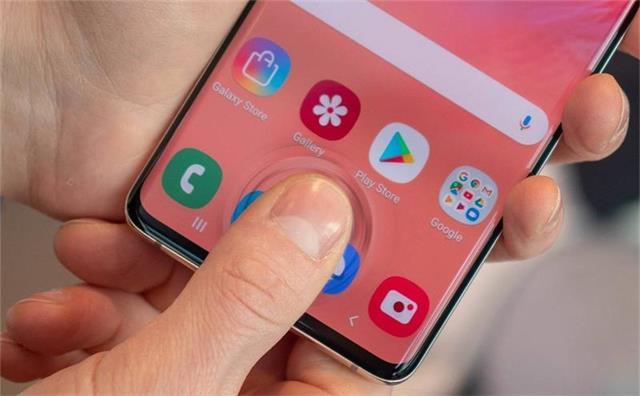excel 大量数据对比(集齐8种数据对比的方法)
转自EXCEL不加班
WPS2019专业版提供了一个功能,叫数据对比。卢子研究了一下,发觉挺好用,而且非常全面,一共有8种数据对比的情况。

下面通过动画教程来演示这8种情况。
1.标记重复值
重复值,就是指同一列出现2次(含)以上。

2.标记唯一值
唯一值,就是指同一列出现1次。

针对重复值和唯一值,是没有区分标题的,所以在选择区域的时候,最好别选中标题。同时,还可以设置不同背景色。

3.提取重复值
将重复值提取到新工作表。

4.提取唯一值
将唯一值提取到新工作表。

重复值和唯一值都是按出现的次数进行提取,跟删除重复项不一样。删除重复项,不管出现多少次,都只提取1次。3种效果对比,这样应该可以看得更清楚。

5.标记两区域中重复值
就是两个区域同时出现的值。

6.标记两区域中唯一值
就是两个区域只出现一次的值。

7.提取两区域中重复值
就是两个区域同时出现的值,提取到新工作表。

8.标记提取两区域中唯一值
就是两个区域只出现一次的值,提取到新工作表。

8种类型的数据对比,应该可以满足很多人的需求。用颜色标识和提取到新工作表都有,挺人性化的。
国产当自强,华为已经很强大,WPS也在不断的变强。说不定有一天,国产能取代美国产。
,免责声明:本文仅代表文章作者的个人观点,与本站无关。其原创性、真实性以及文中陈述文字和内容未经本站证实,对本文以及其中全部或者部分内容文字的真实性、完整性和原创性本站不作任何保证或承诺,请读者仅作参考,并自行核实相关内容。文章投诉邮箱:anhduc.ph@yahoo.com